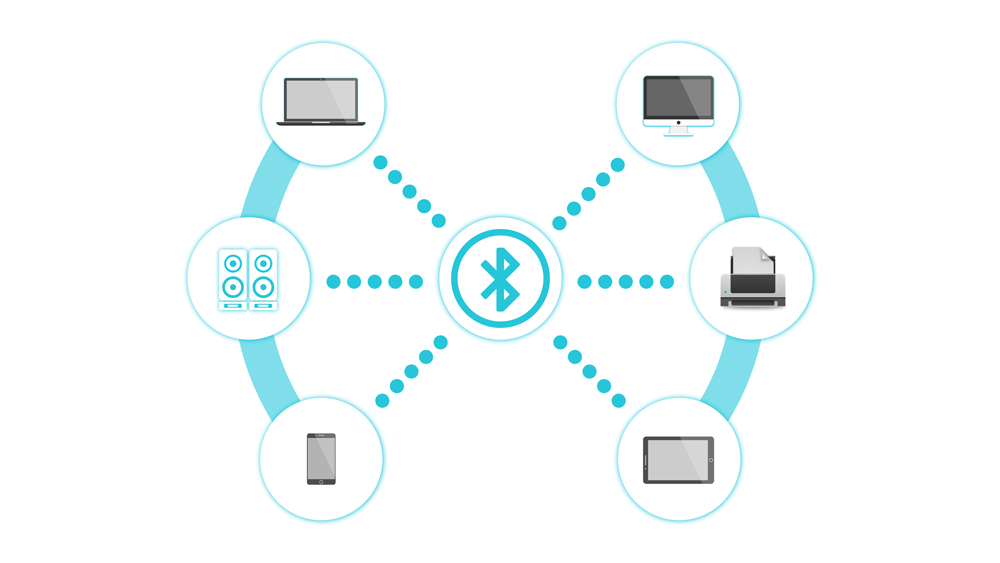Спомняте ли си дните, когато сте изпращали съобщение, без да знаете дали е доставено или получателят го е прочел или не? В зависимост от възрастта ви, отговорът всъщност може да бъде „не“, тъй като почти всяко умно устройство и приложение в днешно време са чели разписки. Повечето от нас обаче знаят какво е чувството да изпратиш съобщение и никога не знаят какво се е случило с него. Единственият начин да разберете, че е прочетен, е да получите отговор.

Facebook беше една от първите платформи, които позволиха да можете да видите дали някой е прочел вашето съобщение или не. Тази функция бележи началото на нова ера в съобщенията, поставяйки нови възможности в ръцете на подателя на съобщението, а също и на получателя на съобщения. Независимо дали ви харесва или не, сега живеем в ерата „Видяно“, където всеки знае точно кога някой е видял техните съобщения. Има дори софтуерни пакети, които позволяват на изпращачите на имейли да видят кога някой е отворил имейл, но и къде са били, когато са го отворили.
Днес дори можем да видим кой отговаря на нашите съобщения в Snapchat в реално време. Snapchat е активирал тази функция заедно с полезни известия.
Ако искате да научите повече, тази статия ще разгледа всичко, което трябва да знаете за активирането на функцията на Snapchat, която ще ви уведомява, когато някой ви пише съобщение.
Как да разберете дали някой пише в Snapchat
Има два основни начина да разберете дали лицето, на което сте изпратили снимка, ви пише съобщение обратно.
Битмоджи
Първо, в приложението Snapchat, всичко, което трябва да направите, е да влезете в чата и да разгледате. Ако човекът пише, ще видите неговите Bitmoji в долния ляв ъгъл на вашия чат. Ще изглежда като мислене, което е индикатор, че човекът пише. Имайте предвид, че това се отнася само за функцията за текстов чат. Ако човекът пише върху снимката, която се опитва да изпрати, няма да можете да я видите.

Известия за въвеждане
В допълнение към това можете също да видите дали някой пише, дори ако нямате отворено приложението Snapchat, като използвате известия. След като включите известията, телефонът ви ще ви уведоми, когато някой започне да пише в Snapchat.

Активиране на известията на Snapchat
Единственото нещо, което трябва да направите, е да дадете разрешение на Snapchat да ви изпраща известия, когато някой пише, и няма да се налага да гледате и да чакате да започне да пише отговора си. Можете просто да продължите с бизнеса си със знанието, че ще получите известие от Snapchat, когато човекът, на когото сте изпратили съобщение, ви пише отговор.

По този начин ще видите дали пишат, без да се налага да отварят приложението и да влизат в чата. Активирането на известия на Snapchat, когато някой пише, може да стане с няколко лесни стъпки.
Ако използвате устройство с iOS (iPhone и iPad), ето какво да направите:
Отворете приложението „Настройки“ и отидете на „Известия“.

Превъртете надолу, докато намерите банера на Snapchat, след което го докоснете.

Превключете превключвателите до „Разрешаване на известия“ и включете „Показване в центъра за известия“.

Това ще ви показва известията от Snapchat, стига екранът ви да е отключен. Ако искате да ги видите, докато е заключен, активирайте опцията „Показване на заключен екран“.
Ако сте потребител на Android, процесът е малко по -различен, но все пак много прост. Просто следвайте тези прости стъпки:
Отворете приложението „Настройки“ и след това отидете на „Приложения“.

Прегледайте приложенията, докато видите Snapchat, след което го изберете.

Докоснете „Известия“ и включете „Разрешаване на известията“.

Сега можете да получавате известия от Snapchat. Всичко, което трябва да направите сега, е да ги включите в приложението. Ето какво трябва да направите:
Отворете Настройки
Отворете Snapchat, след което кликнете върху профила си в горния ляв ъгъл. Докоснете иконата за настройка.

Докоснете „Известия“, след това маркирайте „Активиране на известията“.

От менюто можете също да изберете хората, които искате да получавате известия за историята.

Това е всичко. Като следвате простите стъпки, изложени по -горе, можете да видите кога вашите приятели ви пишат съобщение в Snapchat.
Вече имате всичко необходимо, за да видите дали някой пише. Когато разговаряте с някого, ще получите известие, което ще се покаже, ако той пише.
От известието можете да влезете в чата и да видите дали човекът е отворил чата. Ако го направят, ще видите техния аватар на Bitmoji над текстовото поле.
Имайте предвид, че тази функция не е перфектна, което означава, че може да срещнете някои проблеми с нея. Въпреки това, тя работи доста добре през повечето време.
Някои потребители на Snapchat се оплакват, че са видели известието, дори ако човекът, с когото разговарят, всъщност не пише. Това е просто проблем, който Snapchat вероятно ще поправи в близко бъдеще. Най -добрият начин да видите дали някой всъщност пише все още е от приложението. Ако видите аватара на човека да стои, това означава, че той пише.
Защо пише, че някой пише, но аз не получавам съобщение?
Този тип технология за откриване не е перфектна, вашият приятел от Snapchat можеше да отвори съобщението ви и да докосне, за да напише, но след това се разсея. Това би подтикнало Bitmoji да изглежда така, сякаш вашият приятел отговаря. Грешката при въвеждане на Snapchat е доста добре позната и за повече информация вижте този u003ca href = u0022 // social.techjunkie.com/snapchat-notification-someone-typing/u0022u003earticleu003c/au003e.
Можете ли да деактивирате функцията за въвеждане?
За съжаление не. Snapchat не дава на потребителите си възможност да деактивират тази функция.
Последната дума
Отминаха дните, в които не можете да кажете дали съобщението ви е доставено или не. С разписките за четене можете да видите кога някой вижда съобщението ви и кога отговаря. И за щастие активирането на тази функция в Snapchat е невероятно лесно.
И така - това са двата основни начина да разберете дали някои от Snapchat пишат. Ако следвате стъпките, които сте видели тук, би трябвало да можете да видите това без проблеми. Ако нещо се обърка, проверете дали сте включили всички правилни опции и опитайте отново.
Много хора намират тази функция за много удобна, така че ако сте сред тях, продължете и я активирайте на вашето устройство.
Ако тази статия ви е харесала, може да искате да разгледате тези две статии в TechJunkie: Как да редактирате или промените история на Snapchat след публикуване и Как да редактирате Snapchat текст след публикуване.
Ако сте имали опит с разрешаването на известия, когато някой пише в Snapchat, моля, кажете ни за това в коментарите по -долу!